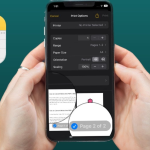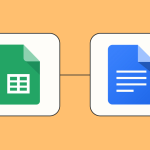Το όνομα του υπολογιστή στα Windows είναι σημαντικό για λόγους αναγνώρισης, ιδιαίτερα σε δίκτυα, κοινή χρήση αρχείων ή απομακρυσμένη πρόσβαση. Αν χρησιμοποιείτε έναν υπολογιστή για επαγγελματικούς σκοπούς ή απλώς θέλετε μια πιο προσωπική πινελιά, μπορείτε εύκολα να αλλάξετε το όνομα της συσκευής σας.
Δείτε πώς γίνεται, βήμα προς βήμα:
Μέθοδος 1: Μέσω των Ρυθμίσεων (Windows 10 & 11)
- Ανοίξτε τις Ρυθμίσεις:
Πατήστε το πλήκτρο Windows και επιλέξτε Ρυθμίσεις (Settings) ή πατήστε τον συνδυασμό Win + I. - Μεταβείτε στο “Σύστημα” (System):
Στη λίστα επιλογών, πατήστε Σύστημα και στη συνέχεια επιλέξτε Πληροφορίες (About) στο κάτω μέρος του μενού. - Επιλέξτε “Μετονομασία αυτού του υπολογιστή” (Rename this PC):
Στο πεδίο όπου εμφανίζεται το τρέχον όνομα, πατήστε το κουμπί “Μετονομασία αυτού του υπολογιστή”. - Πληκτρολογήστε το νέο όνομα:
Εισάγετε το επιθυμητό όνομα (χωρίς ειδικούς χαρακτήρες ή κενά) και πατήστε Επόμενο (Next). - Επανεκκινήστε τον υπολογιστή:
Για να ολοκληρωθεί η αλλαγή, θα σας ζητηθεί να κάνετε επανεκκίνηση. Πατήστε Επανεκκίνηση τώρα ή Αργότερα αν θέλετε να συνεχίσετε τη δουλειά σας.
Μέθοδος 2: Μέσω του Πίνακα Ελέγχου (Control Panel)
- Πατήστε Win + R, γράψτε
sysdm.cplκαι πατήστε Enter. - Στο παράθυρο “Ιδιότητες συστήματος”, πατήστε Αλλαγή (Change) δίπλα από το όνομα του υπολογιστή.
- Πληκτρολογήστε το νέο όνομα και πατήστε OK.
- Κάντε επανεκκίνηση του υπολογιστή.
Αλλάζοντας το όνομα του υπολογιστή, διευκολύνετε τη διαχείριση συσκευών σε δίκτυα και δίνετε έναν πιο προσωπικό χαρακτήρα στον υπολογιστή σας.